
Michael Cain
0
2640
283
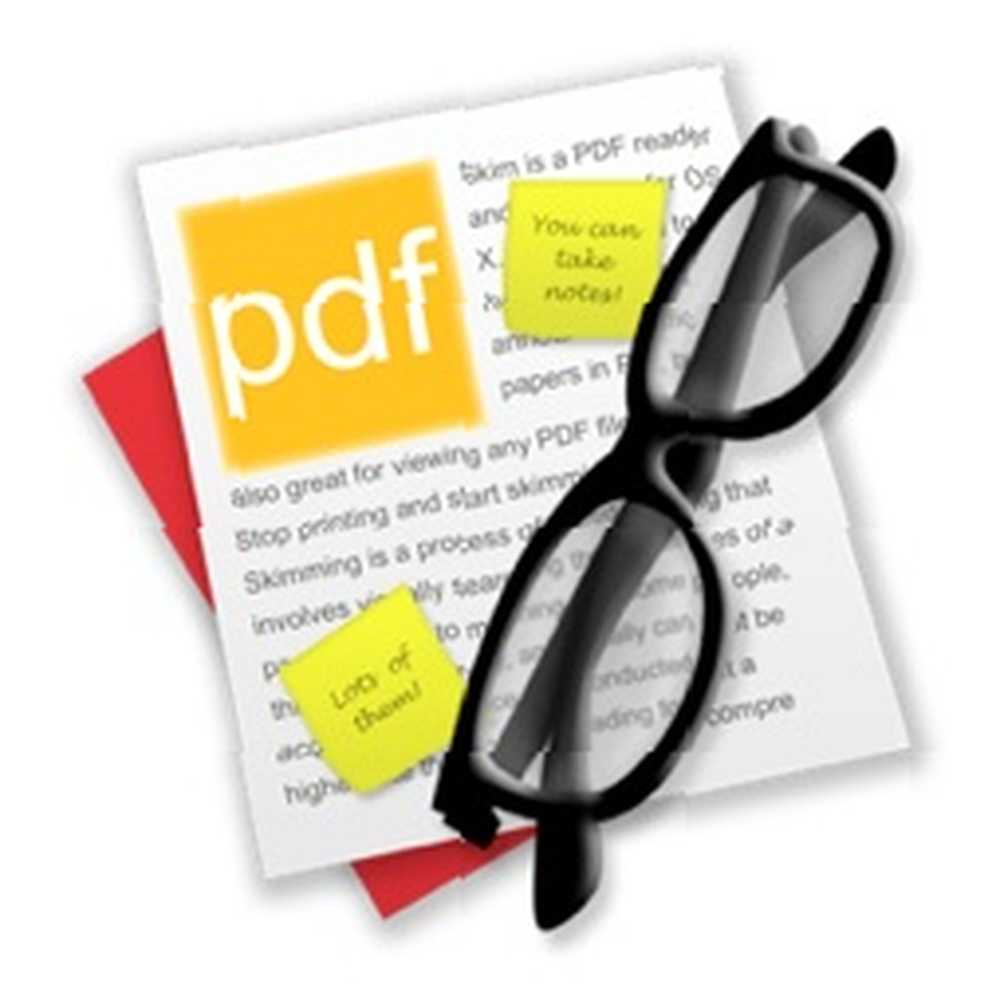 Cuando se trata de PDF, los usuarios de Mac tienen todo lo que necesitan integrado, compatible de forma nativa con el sistema operativo. Crear un PDF Cómo crear y anotar fácilmente documentos PDF Cómo crear y anotar fácilmente documentos PDF es tan fácil como imprimir un documento, mientras lee y modifica Cómo diseccionar y ensamblar archivos PDF con la vista previa [Mac] Cómo diseccionar y ensamblar archivos PDF Usando Vista previa [Mac] se puede hacer desde Vista previa. La mayoría de los usuarios probablemente nunca se molestan en buscar alternativas y, por lo tanto, pueden perderse un buen lector de PDF gratuito alternativo llamado Skim.
Cuando se trata de PDF, los usuarios de Mac tienen todo lo que necesitan integrado, compatible de forma nativa con el sistema operativo. Crear un PDF Cómo crear y anotar fácilmente documentos PDF Cómo crear y anotar fácilmente documentos PDF es tan fácil como imprimir un documento, mientras lee y modifica Cómo diseccionar y ensamblar archivos PDF con la vista previa [Mac] Cómo diseccionar y ensamblar archivos PDF Usando Vista previa [Mac] se puede hacer desde Vista previa. La mayoría de los usuarios probablemente nunca se molestan en buscar alternativas y, por lo tanto, pueden perderse un buen lector de PDF gratuito alternativo llamado Skim.
Este es un lector de PDF y un tomador de notas para OS X que fue diseñado originalmente para ayudar a los usuarios a leer y anotar artículos científicos en PDF. Pero también es excelente para ver cualquier documento PDF.
Centrarse en los lectores
Lo primero que noté de Skim fueron las características únicas del panel de tabla de contenido a la izquierda. Los capítulos que he leído están marcados de manera diferente a los capítulos no leídos. Y si coloca el mouse sobre una parte específica del documento, Skim mostrará un vistazo rápido del contenido. Creo que esta es una característica muy útil para hacer un descremado rápido.
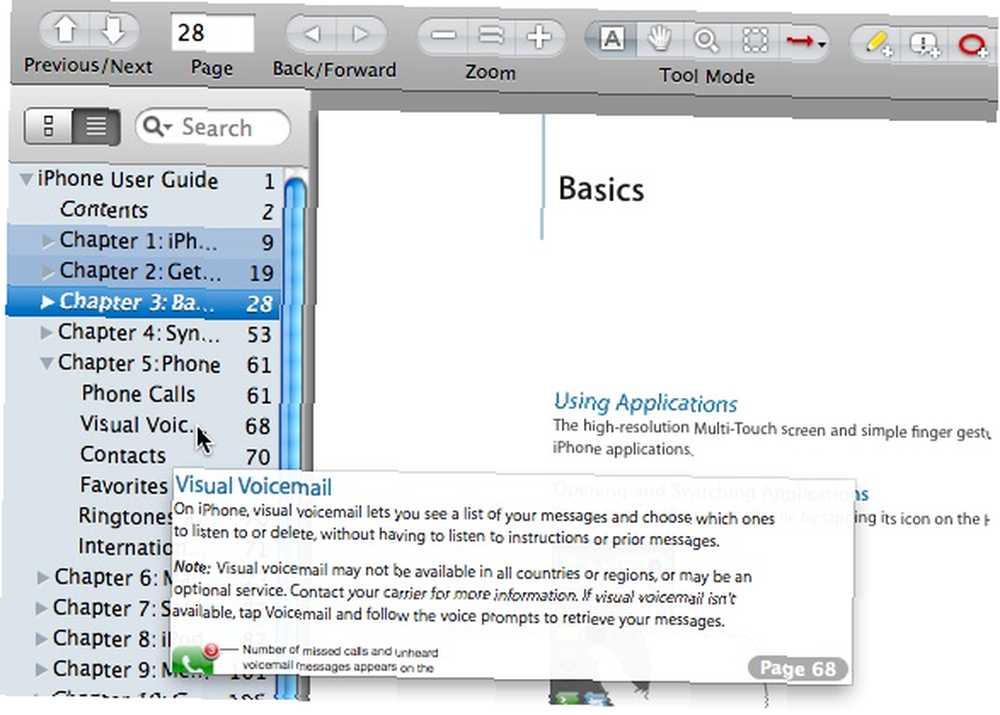
Este panel de tabla de contenido también le permite realizar una búsqueda rápida en una palabra o frase específica del documento. Esta característica será muy útil si se trata de un libro de texto muy grueso con miles de páginas. Puedes elegir ver los resultados por palabras o por relevancia.
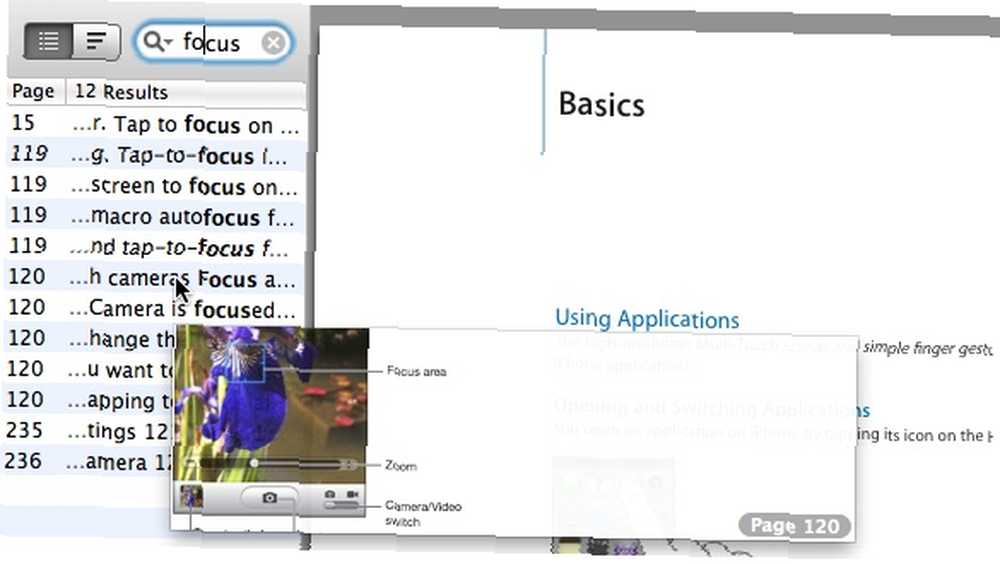
Si desea concentrarse en su lectura y liberarse de la distracción, vaya a “Ver - Presentación (o pantalla completa)” menú.
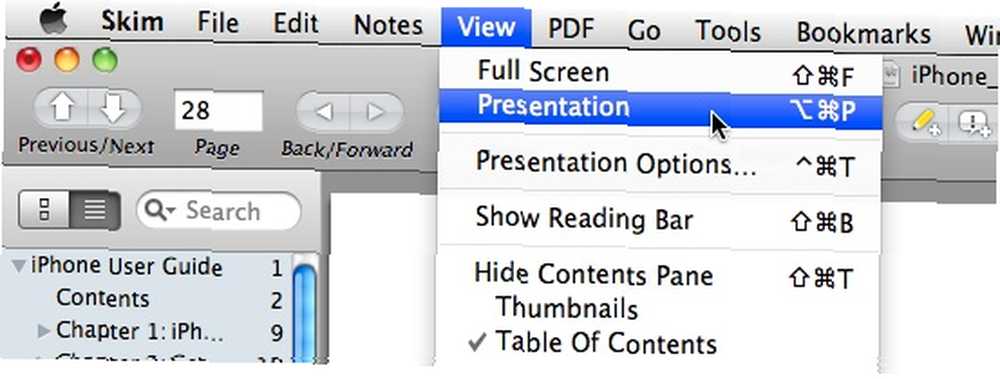
Skim mostrará solo el documento con otras cosas bloqueadas.
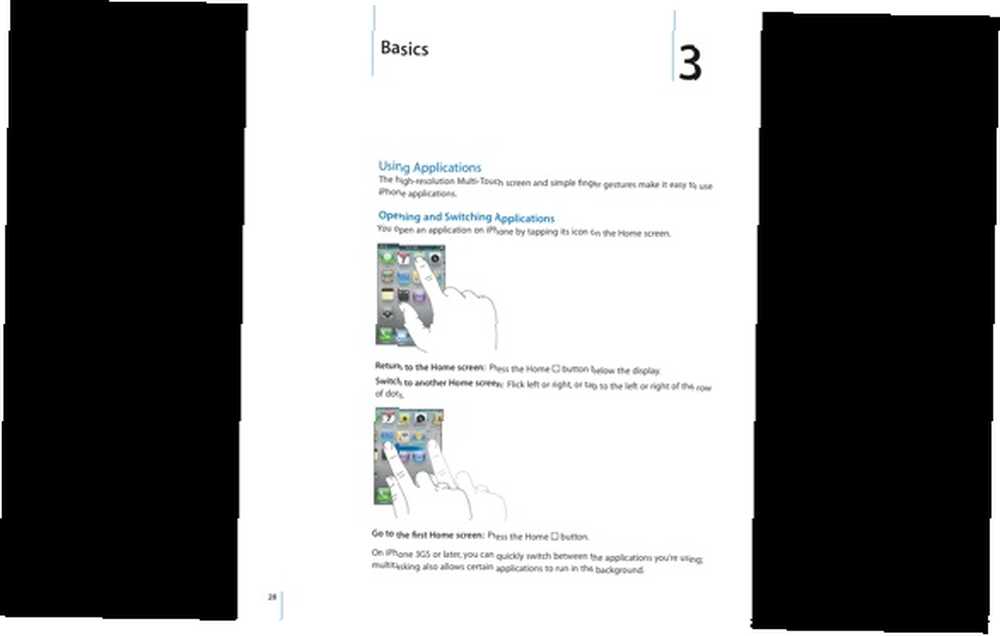
Si combina la función con “Herramientas - Rotar” menú
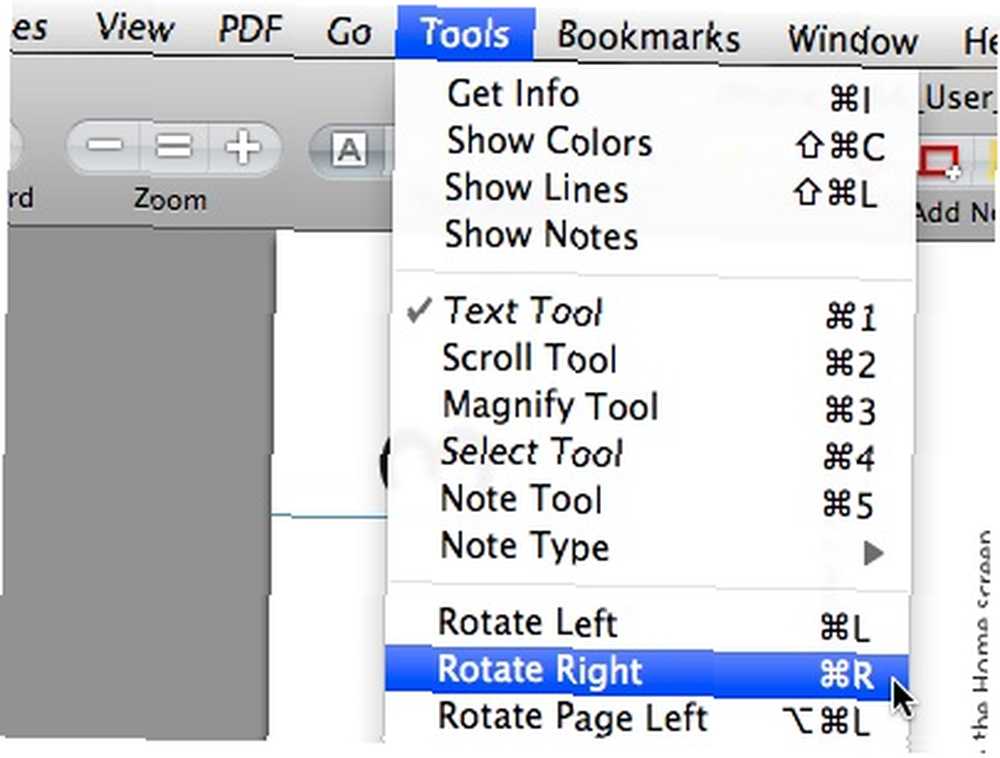
Junto con “Visualización de PDF: página única” y “Zoom para ajustar” bajo la “PDF” menú,
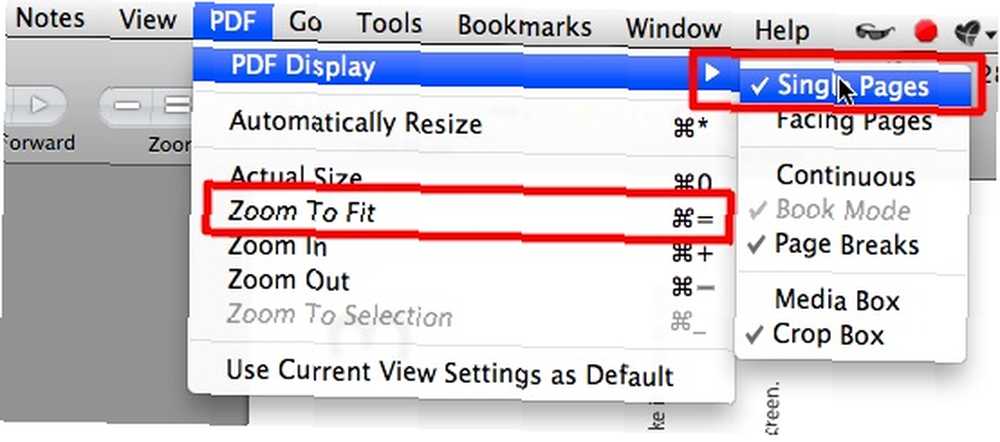
Podría convertir su MacBook en un buen lector de libros electrónicos; aunque sostener un portátil de lado es un poco incómodo.
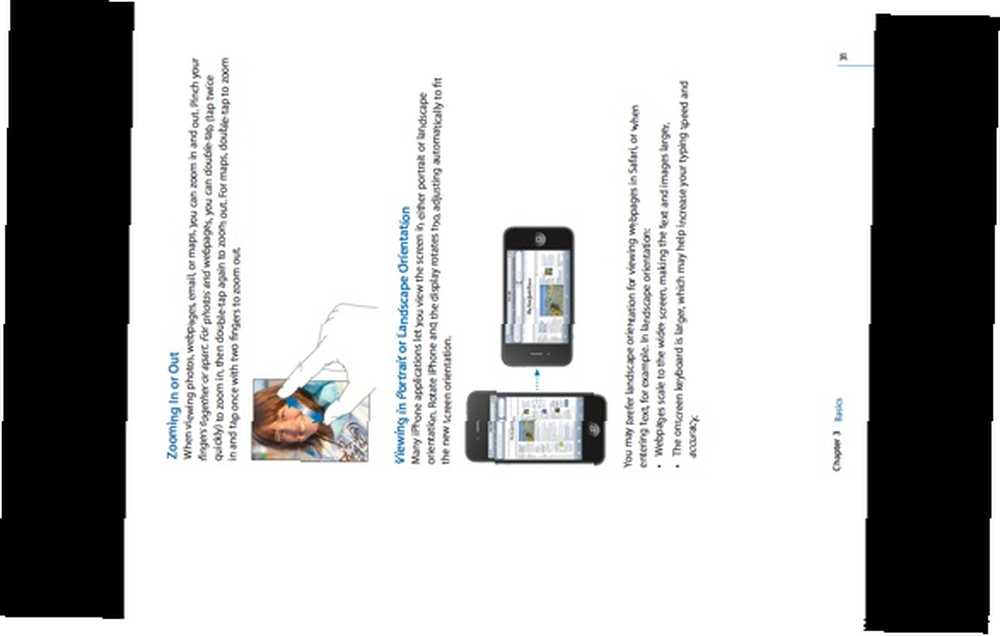
Centrarse en los alumnos
Skim permite a los usuarios crear notas fácilmente dentro del documento PDF. Entonces, si encuentra algo útil en el libro o desea que le recuerden las cosas que debe hacer con respecto al texto que lee, simplemente agregue algunas notas directamente en la página.
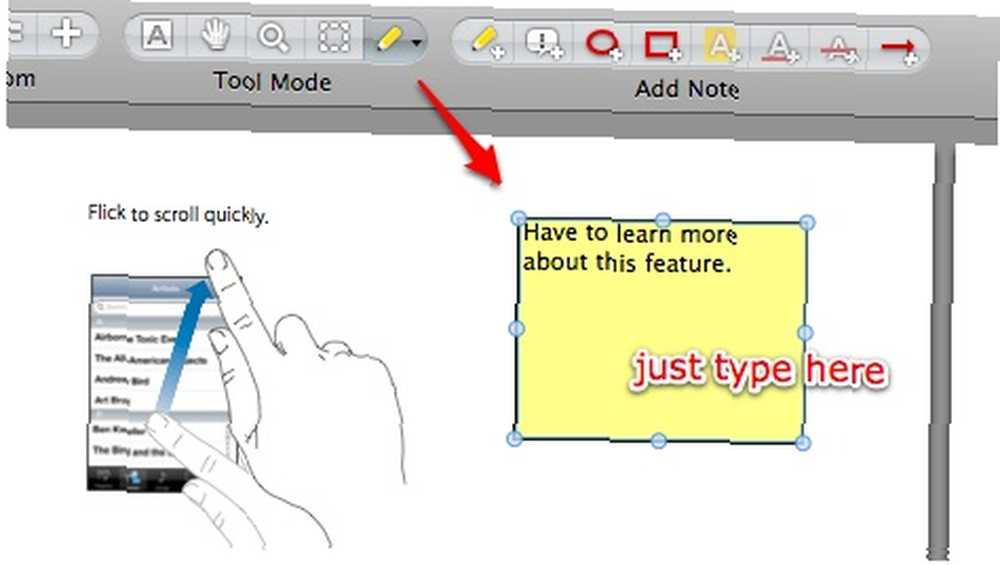
Hay otro tipo de nota llamada “Nota anclada“. Este tipo se usa para notas más largas. Puede asignarle un título e icono. Reside en una página como un pequeño icono y aparecerá si haces doble clic en él..
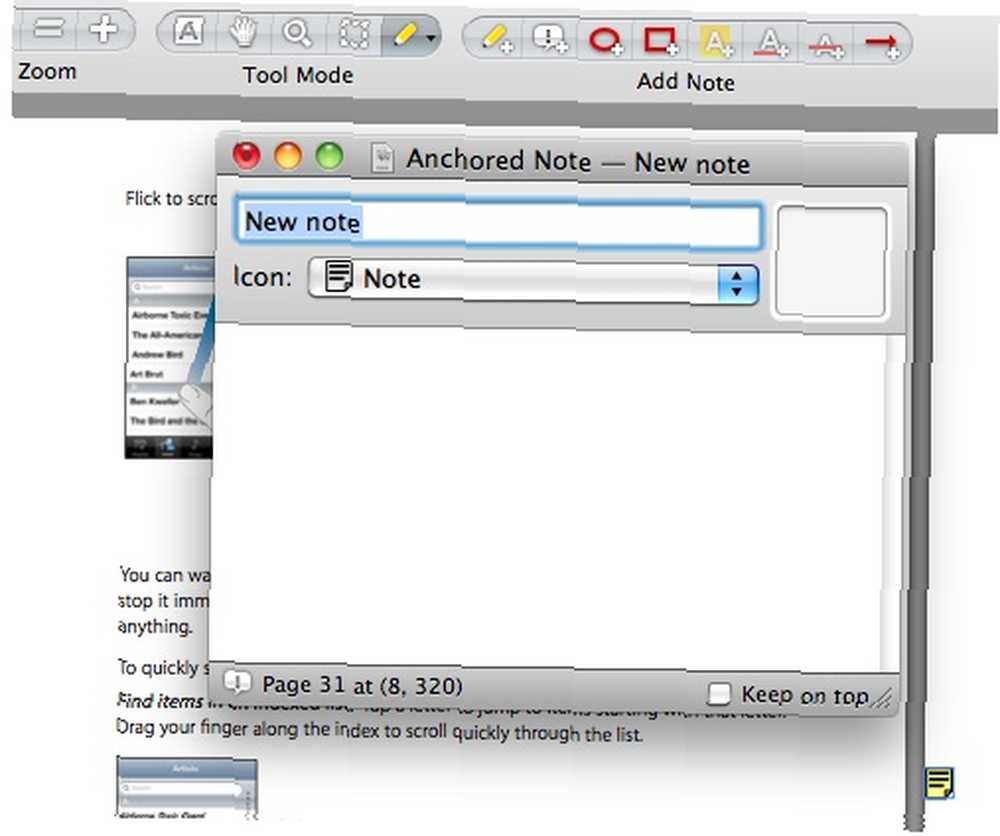
Para ampliar la capacidad de anotar documentos, Skim también permite a los usuarios dibujar círculos, rectángulos y líneas; y también para resaltar el texto.
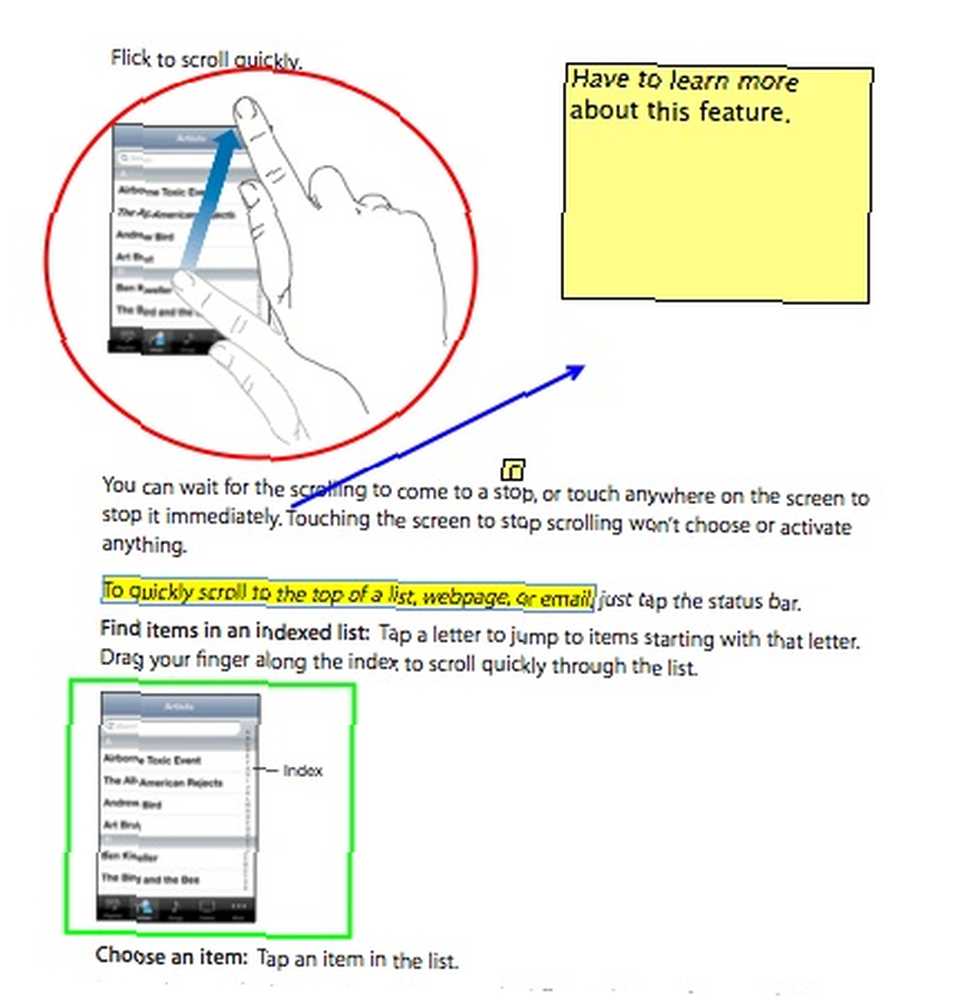
Otra herramienta que puede ayudar a los usuarios en su aprendizaje es tomar instantáneas. Puedes tomar “instantáneas” de secciones importantes de un documento PDF, para mantenerlas en su pantalla para una fácil referencia. De esta manera, no tiene que volver a la sección cada vez que quiera verla..
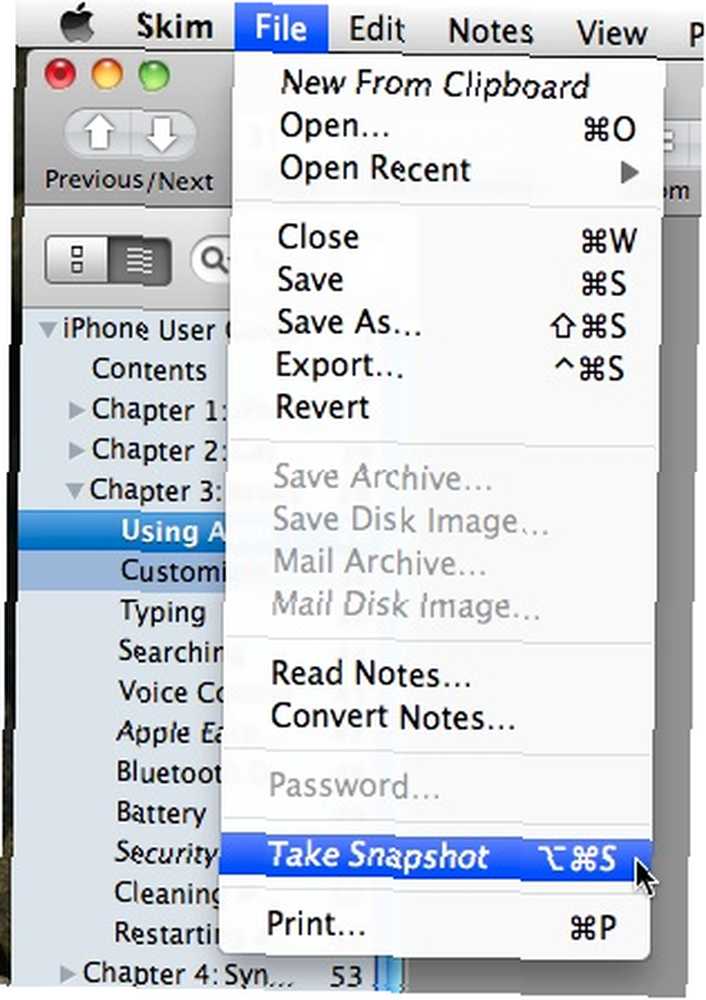
Todas estas anotaciones e instantáneas se pueden encontrar rápidamente mediante el Panel de notas. Puede mostrar / ocultar el panel a través de “Ver - Mostrar / Ocultar panel de notas“.
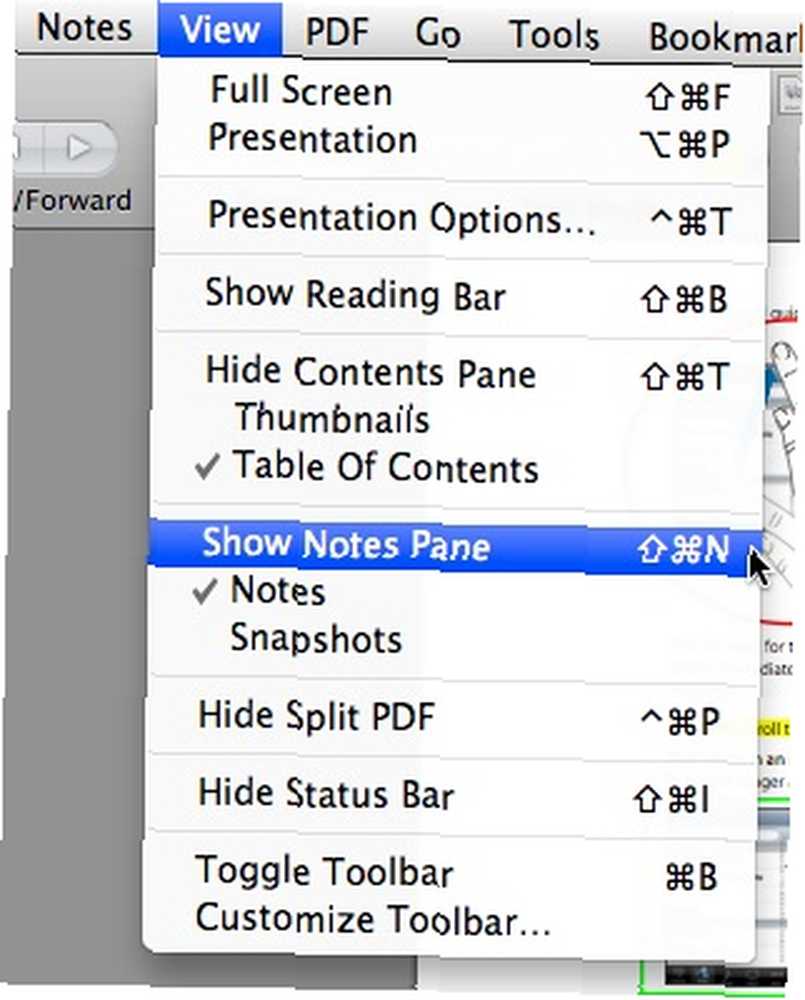
Si necesita eliminar una (o más) de las notas, puede hacerlo haciendo clic derecho en los elementos dentro de este panel y seleccione “Borrar“. Es posible utilizar otros comandos de edición básicos aquí, como Copiar, Editar y Seleccionar. Elegir “mostrar” le traerá las notas desde donde se encuentre en el documento.
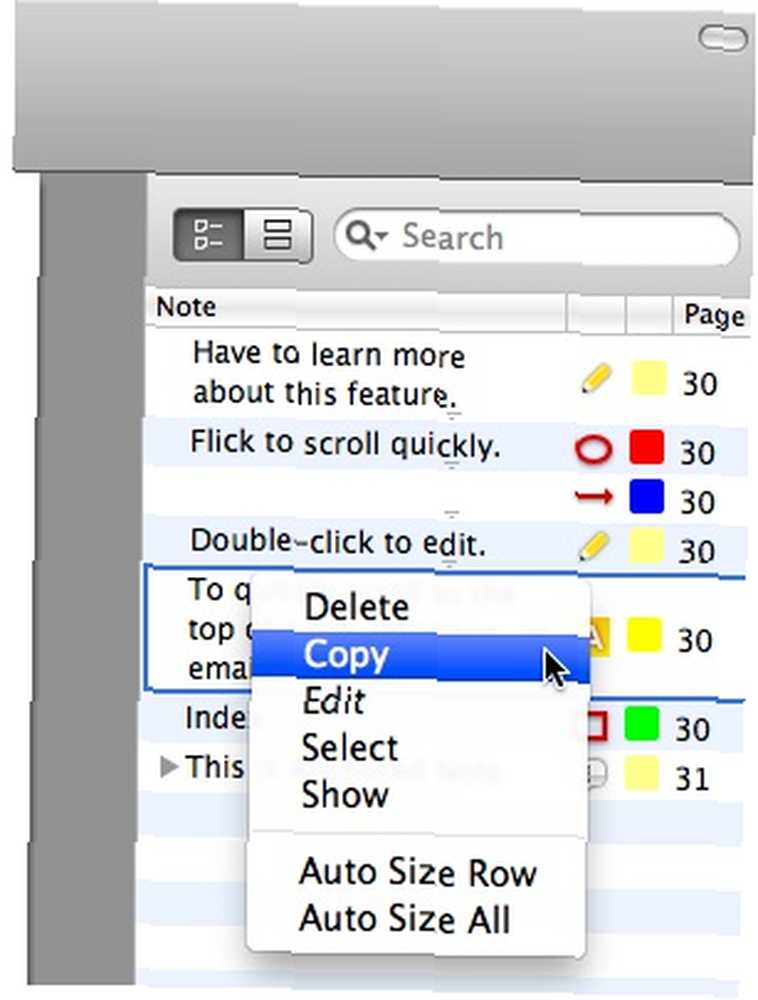
Estas son solo algunas de las características básicas de Skim que pude explorar durante mi breve encuentro con él, pero cubre lo que los usuarios comunes necesitan. Los usuarios avanzados pueden querer profundizar en las características más avanzadas, como el soporte AppleScript; Interacción con LaTeX, SyncTeX y PDFSync; e Integración con BibDesk y otras aplicaciones de terceros. Consulte el menú Ayuda para obtener más ayuda..
¿Qué opinas de Skim? ¿Lo has probado? ¿Conoces algún otro buen lector de PDF gratuito que nos hayamos perdido? Por favor compártalos usando los comentarios a continuación.











